Hướng dẫn xóa bộ nhớ cache trên các trình duyệt Chrome, Cốc Cốc, Edge, Firefox
Nội dung bài viết
Bộ nhớ Cache là nơi lưu trữ dữ liệu tạm thời như hình ảnh, âm thanh và các nội dung tải xuống khi bạn duyệt web. Nó giúp tăng tốc độ tải trang khi bạn truy cập lại các website. Tuy nhiên, sau một thời gian sử dụng, bộ nhớ Cache sẽ đầy lên, gây ảnh hưởng đến hiệu suất trình duyệt và làm chậm thời gian tải trang. Do đó, việc thường xuyên dọn dẹp bộ nhớ Cache là cần thiết để duy trì hiệu năng tối ưu. Bài viết dưới đây từ Tripi sẽ hướng dẫn chi tiết cách xóa cache trên các trình duyệt Chrome, Cốc Cốc, Firefox và Edge. Mời các bạn cùng theo dõi.
1. Cách xóa bộ nhớ Cache trên trình duyệt Chrome và Cốc Cốc
Do Chrome và Cốc Cốc sử dụng chung mã nguồn nên các bước xóa bộ nhớ Cache trên hai trình duyệt này khá tương đồng.
Bước 1: Mở trình duyệt và nhấn tổ hợp phím Ctrl + Shift + Del hoặc truy cập Menu -> Công cụ khác -> Xóa dữ liệu duyệt…
Hướng dẫn dành cho trình duyệt Chrome:
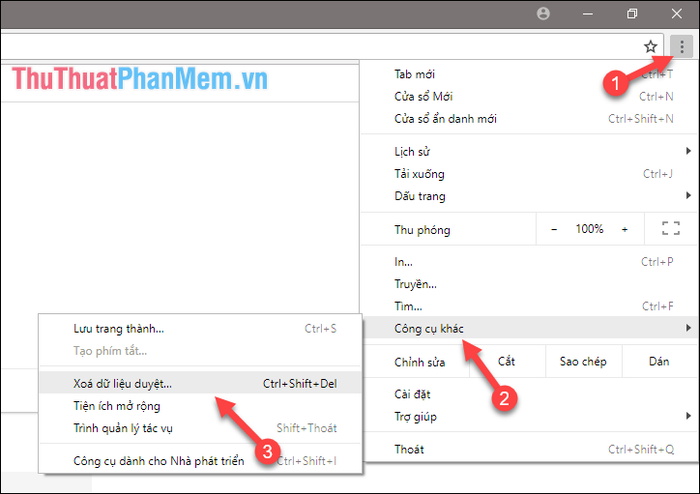
Hướng dẫn dành cho trình duyệt Cốc Cốc:
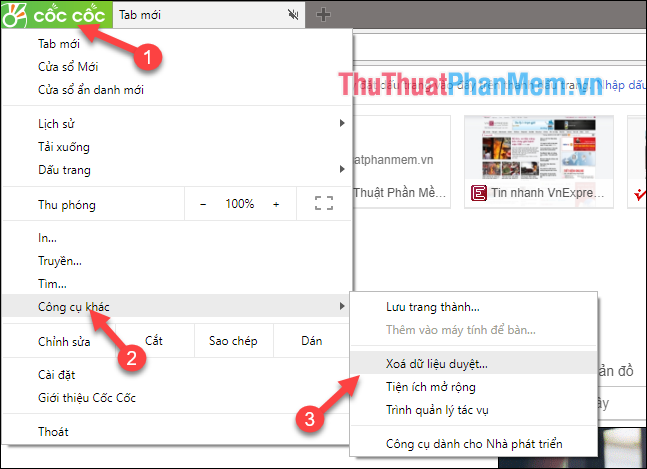
Bước 2: Khi cửa sổ Xóa dữ liệu duyệt web xuất hiện, tích chọn các mục cần xóa và nhấn Xóa dữ liệu để hoàn tất quá trình.
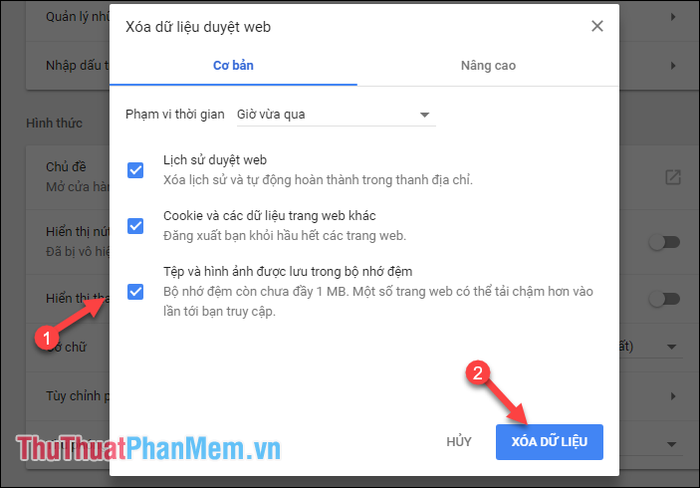
2. Hướng dẫn xóa bộ nhớ Cache trên trình duyệt Firefox
Trên trình duyệt Firefox, bạn có thể sử dụng tổ hợp phím Ctrl + Shift + Del hoặc truy cập vào cài đặt, chọn mục Privacy & Security, sau đó nhấp vào Clear History…
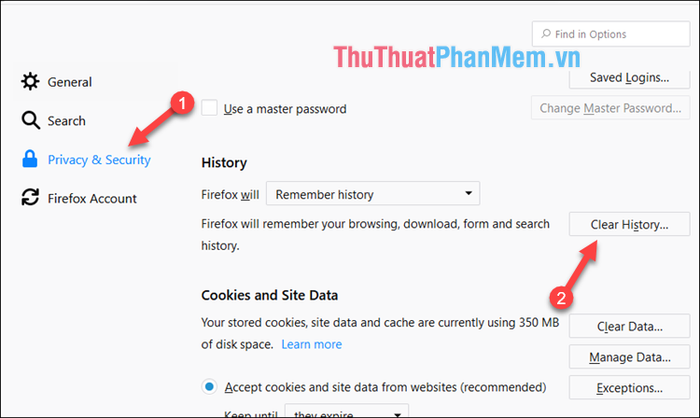
Khi cửa sổ xóa dữ liệu duyệt web xuất hiện, chọn Everything, tích vào các mục cần xóa bao gồm bộ nhớ Cache, và nhấn Clear Now để hoàn tất.
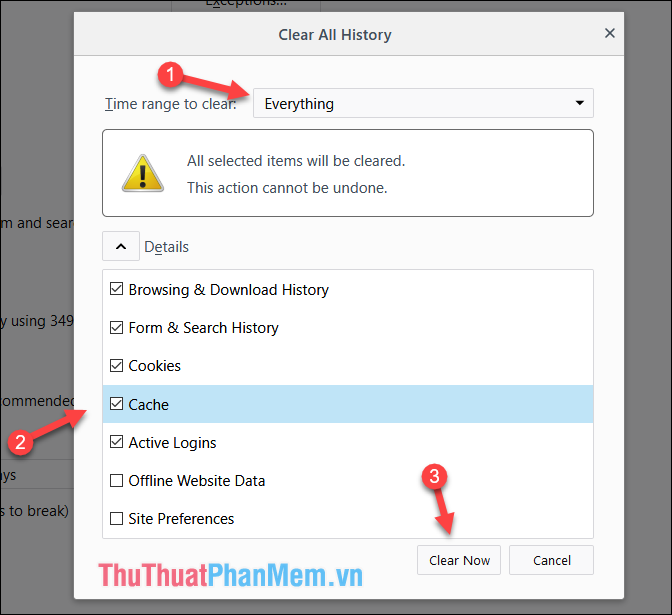
3. Hướng dẫn xóa bộ nhớ Cache trên trình duyệt Edge
Với trình duyệt Microsoft Edge, bạn chọn Menu, sau đó nhấp vào Settings và chọn mục Choose what to clear.
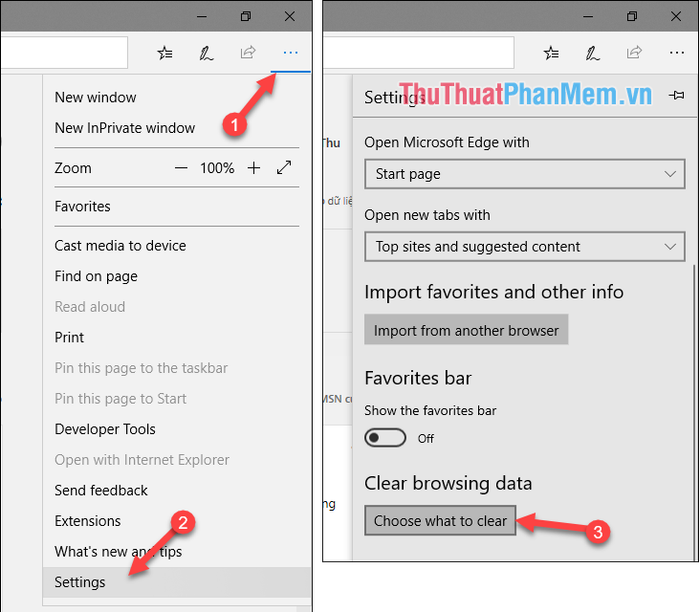
Tiếp theo, bạn tích chọn mục Cache cần xóa và nhấn Clear để hoàn thành việc dọn dẹp bộ nhớ.
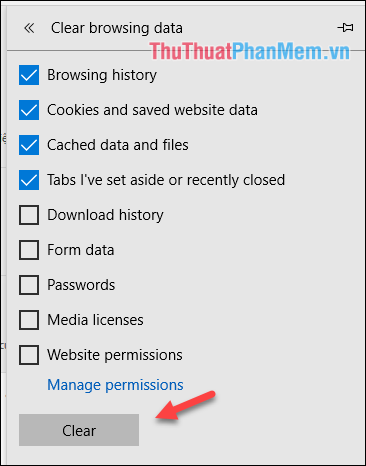
Trên đây là hướng dẫn chi tiết giúp bạn xóa bộ nhớ cache trên các trình duyệt Chrome, Cốc Cốc, Firefox và Edge. Hy vọng bài viết mang lại thông tin hữu ích, chúc bạn thực hiện thành công!
Có thể bạn quan tâm

Sau khi ăn, bao lâu thì nên bắt đầu tập thể dục? Những yếu tố quan trọng cần lưu ý.

7 phương pháp phân biệt mật ong rừng và mật ong nuôi chính xác nhất

Những thực phẩm nào người mắc bệnh vảy nến nên và không nên dùng?

Top 3 địa chỉ bán đồ phong thủy uy tín và chất lượng tại Ninh Thuận

Top 6 Địa chỉ cung cấp thiết bị vệ sinh chất lượng và uy tín tại Quảng Ngãi


